多种方法告诉你!Word如何在方框中打对勾√和叉…
2018-06-21 02:52:06来源:未知 阅读 ()

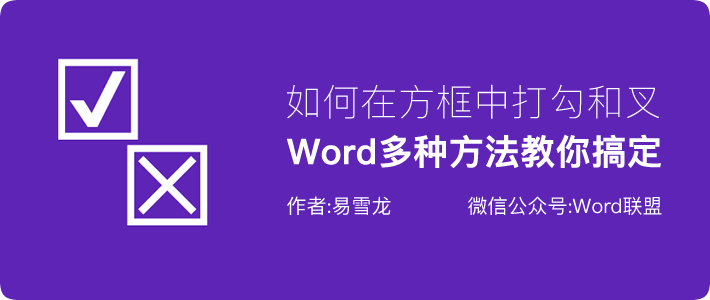
我们平常在一些金融机构填写表格的时候,都会看到一些表格上带有许多特殊符号,比如,最常见的就是方框中打钩或打叉这种符号。那这种符号是如何输入出来的呢?今天,易老师就来为大家分享几种在方框中打对勾和叉的技巧。
1、带圈字符
利用Word中带圈字符的功能,我们也可以输入哦。只是在使用输入法时候,我们要先按下「V」,然后按一下「1」,在输入法中翻页查找到对勾与叉叉。

2、快捷键搞定
这种快捷键相信许多人都不知道,我们先按住键盘上的「ALT」键不放,然后在小键盘数字区输入「9745」,输入完成后,松开「ALT」键,对勾就出来了。同理输入「9746」就是方框中打叉。

3、还是快捷键
直接在Word中输入数字「2611」,然后使用Word快捷键「ALT + X」,即可快速输入一个方框中打钩付款。同理输入「2612」按下「ALT + X」就是叉了。

4、插入符号
进入「插入」-「符号」-「符号」-「其他符号」中,将字体设为「Wingdings 2」,然后在里面我们可以找到我们想要的对勾和叉了。

标签:
版权申明:本站文章部分自网络,如有侵权,请联系:west999com@outlook.com
特别注意:本站所有转载文章言论不代表本站观点,本站所提供的摄影照片,插画,设计作品,如需使用,请与原作者联系,版权归原作者所有
- Word图片导出原图的几种方法,如何批量导出一次搞定! 2020-03-15
- 「PPT转Word文档」多种转换方法教你轻松搞定! 2019-09-23
- 这个字我不认识,怎么输入?Word录入生僻字的三种方法! 2018-11-13
- Word制作联合公文头的几种方法 2018-11-09
- Word文档加密设置方法,以及各种权限限制密码设置等... 2018-09-01
IDC资讯: 主机资讯 注册资讯 托管资讯 vps资讯 网站建设
网站运营: 建站经验 策划盈利 搜索优化 网站推广 免费资源
网络编程: Asp.Net编程 Asp编程 Php编程 Xml编程 Access Mssql Mysql 其它
服务器技术: Web服务器 Ftp服务器 Mail服务器 Dns服务器 安全防护
软件技巧: 其它软件 Word Excel Powerpoint Ghost Vista QQ空间 QQ FlashGet 迅雷
网页制作: FrontPages Dreamweaver Javascript css photoshop fireworks Flash
